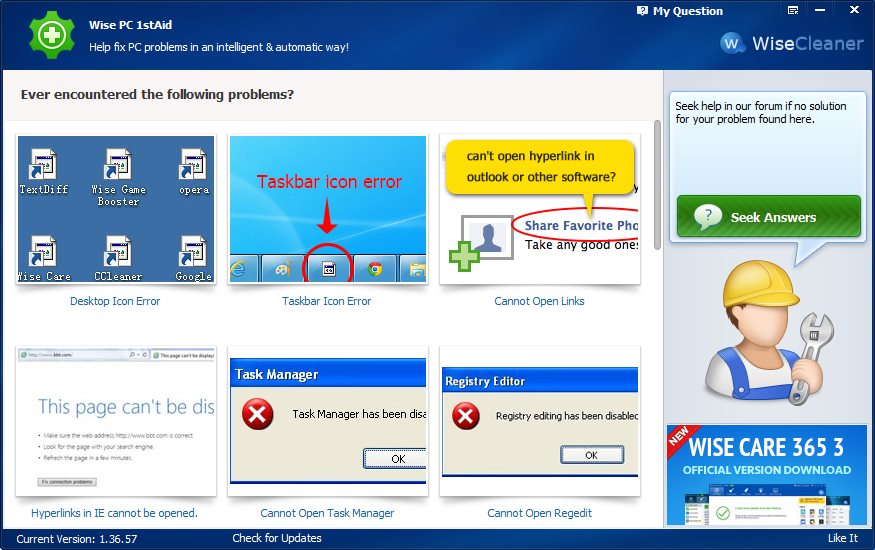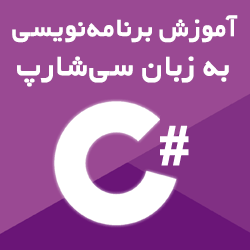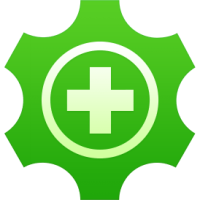
Wise PC 1stAid v1.48.67
رفع خودکار مشکلات و خطاهای کامپیوتر
تمام کاربران میدانند که هر لحظه ممکن است هنگام کار با سیستم با یک خطای غیر منتظره روبرو شوند. رفع این خطاها مستلزم آشنایی با نوع خطا، دلایل بروز آن و رفع مشکلاتی که سبب بروز آن شده است میباشد. متاسفانه بسیاری از کاربران با این موارد آشنا نیستند، از اینرو سعی میکنند از نرم افزارهای بهینهسازی و رفع مشکلات سیستم برای رفع خطاهای موجود استفاده کنند. این نرم افزارها با آنالیز سیستم سعی میکنند مشکلات، کاستیها و تنظیمات نامناسب سیستم را شناسایی و پس از اعلام به کاربر اقدام به رفع آنها کنند.
مشکلات نرم افزارهای بهینهسازی سیستم
مشکلی که این نرم افزارها دارند این است که درک صحیحی از مشکل کاربر ندارند و صرفا پیشنهادهایی برای بهینهسازی سیستم به کاربر میدهند. به عنوان مثال نرم افزارهای بهینهسازی سیستم نمیتوانند تشخیص بدهند که آیا رجیستری ویندوز توسط مدیر مسدود شده است یا توسط یک بدافزار و به عبارتی این محدودیت بر روی این سیستم الزامی است یا خیر؟
مشکل دیگر عدم آگاهی کاربر از پیشنهادهای صورت گرفته است، اینکه آیا انجام این تغییرات مشکل را رفع میکند و یا ممکن است وضع را بدتر کند.
نرم افزار Wise PC 1stAid
Wise PC 1stAid راه حلی آسان و موثر برای رفع مشکلات کامپیوتری بوجود آمده بر روی سیستم شما به صورتی کاملا هوشمندانه است. در واقع این نرم افزار با پرسش مشکل موجود و آگاهی از آن بهترین و اصولیترین راهکار را برای رفع آن به کار میگیرد. کافیست شما مشکل خود را در لیست مشکلات موجود که همراه با تصویر خطاهای مختلف است را پیدا و پس از آن درخواست رفع مشکل را بدهید. در صورت عدم رفع مشکل و یا عدم یافتن خطای مربوطه نیز میتوانید شرح مختصری از خطا را برای شرکت تولید کننده ارسال کنید تا راهکار مناسبی به شما پیشنهاد شود.
این برنامه با تمام نسخههای ویندوز (۳۲ و ۶۴ بیتی) سازگاری کامل دارد و قادر به شناسایی ویرایش ویندوز و اعمال تنظیمات متناسب با آن میباشد.
برخی از مشکلاتی که نرم افزار Wise PC 1stAid قادر به رفع آنها میباشد:
- عدم نمایش یا اجرای آیکنهای دسکتاپ
- خطا در نمایش آیکنها در نوار وظایف
- عدم باز شدن لینکها و ارجاعات
- نمایش صفحه خطا در مرورگر
- عدم نمایش صفحات اینترنتی
- قفل شدن Task Manager
- قفل شدن Registry
- مشکل در اجرای برنامهها
- کاهش سرعت سیستم
- کاهش سرعت بارگیری اولیه ویندوز
- بسته شدن خودکار برنامهها
- خذف علامت فلش از روی میانبرها
- مشکل در بروز رسانی ویندوز
مراحل دانلود و نصب نرم افزارهای موجود در سافت سرا بسیار ساده
است.
برای دانلود نرم افزار یا ابزار مورد نظر کافیست بر
روی لینک (یا لینکهای) مربوط به آن کلیک کنید تا عملیات دانلود
فایل (ها) انجام شود.
در صورتی که در دانلود فایلها با
مشکلی مواجه شدید، بخش رفع
اشکال/گزارش خرابی لینک را مشاهده کنید.
نرم افزارهای موجود، بسته به حجمشان ممکن است در یک یا چند پارت ارائه شوند. در نرم افزارهایی که دارای چند پارت هستند باید تمام پارتهای موجود را دانلود کنید. البته ممکن است در برخی نرم افزارها احتیاج به دانلود تمام لینکها نباشد. مثلا اگر سیستم شما 64 بیتی است و نرم افزاری دارای دو ویرایش 32 و 64 بیت است، کافیست تنها پارتهای مربوط به ویرایش 64 بیتی را دانلود کنید. همچنین برخی نرم افزارها دارای اضافات و پلاگینهایی هستند که دانلود آنها نیز اختیاری است.
پس از دانلود یک نرم افزار، کافیست محتویات آن را توسط نرم
افزار WinRAR یا یک فشرده سازی دیگر که از فرمت RAR پشتیبانی می
کند، بر روی سیستم خود استخراج کنید. برای این منظور بر روی
اولین پارت کلیک راست و گزینه ی Extract Here را انتخاب کنید، در
این صورت تمام پارتهای موجود به صورت یکپارچه بر روی سیستم شما
استخراج می شوند.
در انتهای نام پارت اول نرم افزارهایی که
در چند پارت فشرده شده اند عبارت part1 یا part01 قرار دارد.
در صورتی که نرم افزاری تنها یک پارت دارد نیز به همین ترتیب بر
روی آن راست کلیک و گزینه ی Extract Here را انتخاب کنید.
فایلهای دانلود شده از سافت سرا دارای هیچ فایل اضافی یا
تبلیغاتی خاصی نیستند، از اینرو برای استخراج فایل دانلود شده،
با خیال آسوده بر روی فایل مورد نظر کلیک راست و گزینه ی Extract
Here را انتخاب کنید.
در این صورت نرم افزار و فایلهای
مربوط به آن (مانند سریال، راهنما و ...) در پوشه ای به صورت
مرتب استخراج خواهند شد.
فایلهای دانلود شده از سافت سرا برای استخراج نیازمند پسوورد می
باشند. پسوورد تمام فایلهای دانلود شده از سافت سرا softsara.ir
است.
بروز پیغام خطا پس از درج پسوورد (یا در طول استخراج
فایلها) دلایل مختلفی می تواند داشته باشد.
اگر پسوورد را
کپی (Copy & Paste) می کنید، به احتمال زیاد این مشکل وجود
خواهد داشت. زیرا معمولا هنگام کپی پسوورد از سایت یک کارکتر
فاصله در ابتدا یا انتهای آن ایجاد می شود. در صورتی که پسوورد
را تایپ می کنید، به کوچک بودن حروف و انگلیسی بودن صفحه کلید
توجه کنید.
برای اطلاعات بیشتر اینجا کلیک کنید.